آموزش فعال سازی و استفاده از قابلیت ایردراپ (AirDrop) اپل
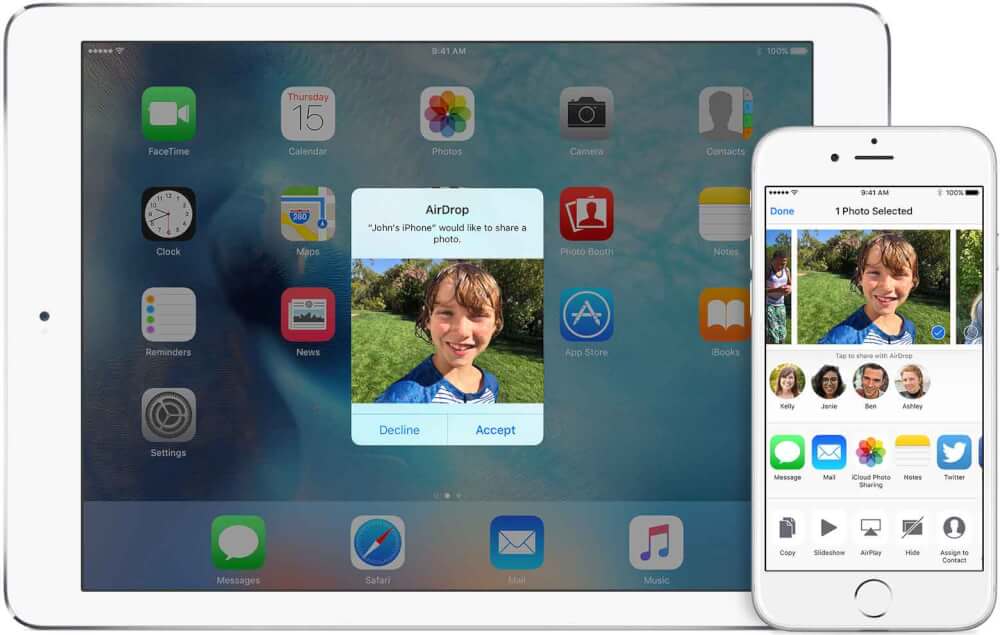
شاید نام قابلیت ایردراپ (AirDrop) را شنیده باشید اما ندانید که این قابلیت دقیقا چه کارایی دارد. به طور خلاصه قابلیت ایردراپ (AirDrop) منجر میشود تا بتوانید فایلهایی نظیر ویدیو، عکس و… را به طور مستقیم مابین دستگاههای هوشمند اپل رد و بدل نمایید. در این مقاله به آموزش فعال سازی و استفاده از قابلیت ایردراپ (AirDrop) میپردازیم. با موبایل کمک همراه باشید.
قابلیت ایردراپ (AirDrop) این امکان را در اختیار کاربر قرار میدهد تا بتواند به طور مستقیم و بدون نیاز به هیچ اپلیکیشن جانبی مابین دو دستگاه هوشمند اپل رد و بدل کند. قابلیت ایردراپ (AirDrop) توسط دو سیستم عامل او اس ایکس (OS X) و آی او اس (iOS) اپل پشتیبانی میشود. بنابراین آیفونها، آیپدها و آیپادهای اپل تحت شرایط خاصی قادر به استفاده از این قابلیت هستند. ما در این مقاله قصد داریم که به آموزش نحوه فعال سازی و استفاده از قابلیت ایردراپ (AirDrop) در آیفونها، آیپدها و آیپادهای اپل بپردازیم. چنانچه در مورد هر یک از بخشها و موارد شرح داده شده نیاز به توضیحات بیشتری داشتید، میتوانید از طریق شمارههای موجود با کارشناسان موبایل کمک تماس حاصل کرده و از آنها راهنمایی دقیقتری بخواهید. با موبایل کمک همراه باشید.
بیشتر بخوانید: تعمیرات موبایل
کدام آیفونها، آیپدها و آیپادها از قابلیت ایردراپ (AirDrop) پشتیبانی میکنند؟
در قدم اول باید بدانیم که کدام محصولات شرکت اپل از قابلیت ایردراپ (AirDrop) پشتیبانی به عمل میآورند. در مورد محصولات آی او اسی که ما قصد بررسی آنها را داریم، باید در نظر داشت که تنها آن دسته از محصولات هوشمند اپل که از سیستم عامل آی او اس 7 یا نسخههای بالاتر آن بهرهمند باشند قادر به استفاده از قابلیت ایردراپ (AirDrop) خواهند بود. لیست دستگاههای هوشمند موبایلی که از قابلیت ایردراپ (AirDrop) اپل پشتیبانی میکنند به شرح زیر است:
- آیفون 5 و تمام نسخههای جدیدتر آن
- آیپد پرو
- نسل چهارم آیپدهای اپل و نسخههای جدیدتر آن
- آیپد مینی اورجینال و نسخههای جدیدتر آن
- نسل پنجم سری آیپادهای اپل و نسخههای جدیدتر آن
- بنابراین اگر دستگاه هوشمند شما جزو لیست فوق بوده و از سیستم عامل آی او اس 7 یا نسخههای بالاتر آن هم بهره میبرد، میتوانید از قابلیت ایردراپ (AirDrop) استفاده کنید. در ادامه به شرح نحوه فعال سازی و استفاده از این قابلیت میپردازیم.
چگونه قابلیت ایردراپ (AirDrop) را فعال و از آن استفاده کنیم؟
فعال سازی و استفاده از قابلیت ایردراپ (AirDrop) فرایند چندان پیچیدهای را شامل نمیشود. شما به راحتی میتوانید در دستگاه واجد شرایط خود این قابلیت را فعال کرده و از آن استفاده کنید. به منظور انجام این عمل مراحل زیر را طی کنید:
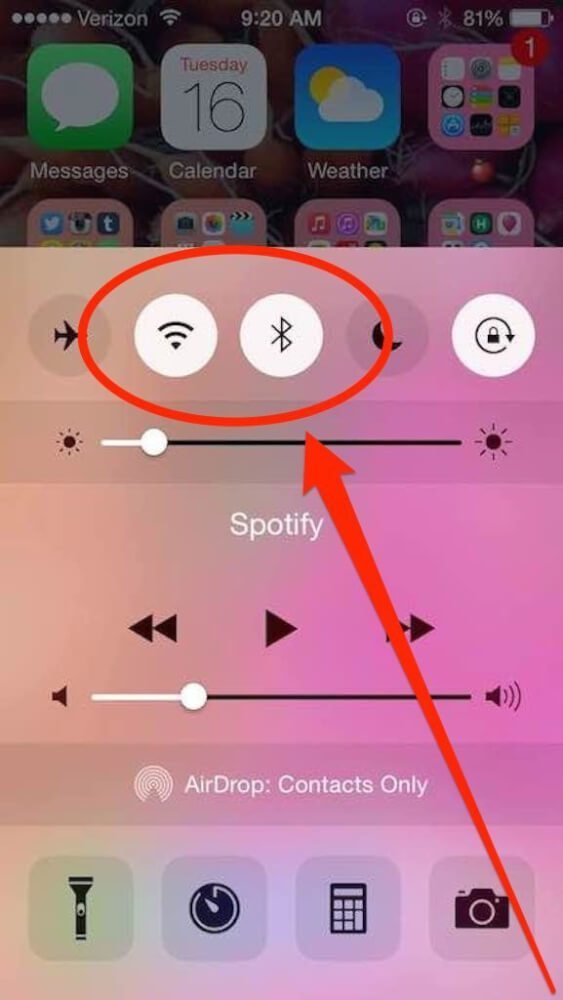
ابتدا باید از فعال بودن دو قابلیت اتصال وای فای و بلوتوث آیفون یا آیپد خود اطمینان حاصل کنید. در صورتی که این دو قابلیت در دستگاه فعل نباشند قادر به استفاده از ایردراپ (AirDrop) نخواهید بود. به منظور فعال کردن دو قابلیت وای فای و بلوتوث، کافیست که در آیفونهای اپل به بخش Control Centre مراجعه کرده و از آیکونهای میانبر آن دو قابلیت مورد نظر را فعال نمایید.
بیشتر بخوانید: تعمیر آیفون اپل در نمایندگی موبایل اپل
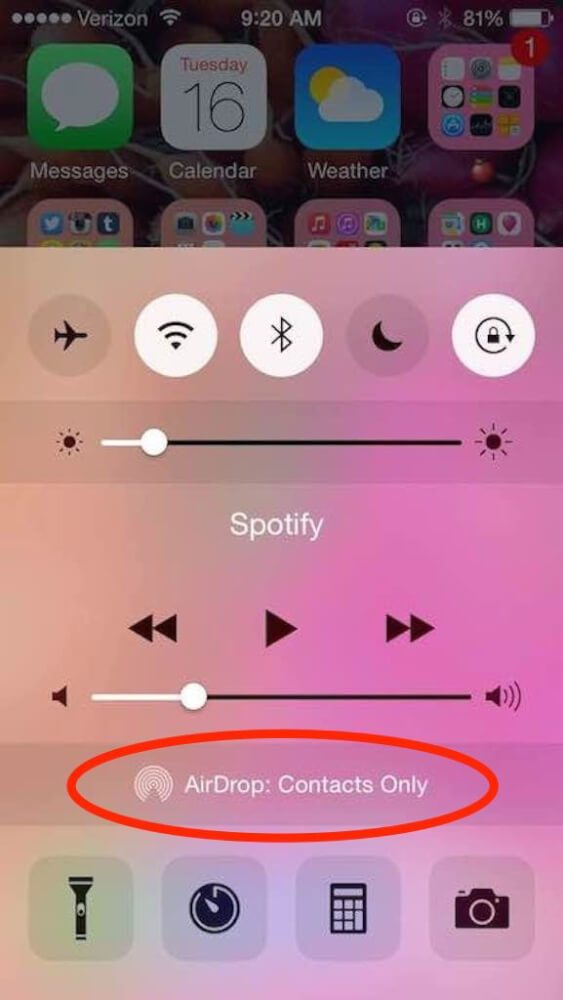
در قدم بعدی باید در بخش Control Centre گزینه با عنوان AirDrop را لمس کنید. با لمس این گزینه دستور فعال سازی قابلیت ایردراپ (AirDrop) ارسال میشود.
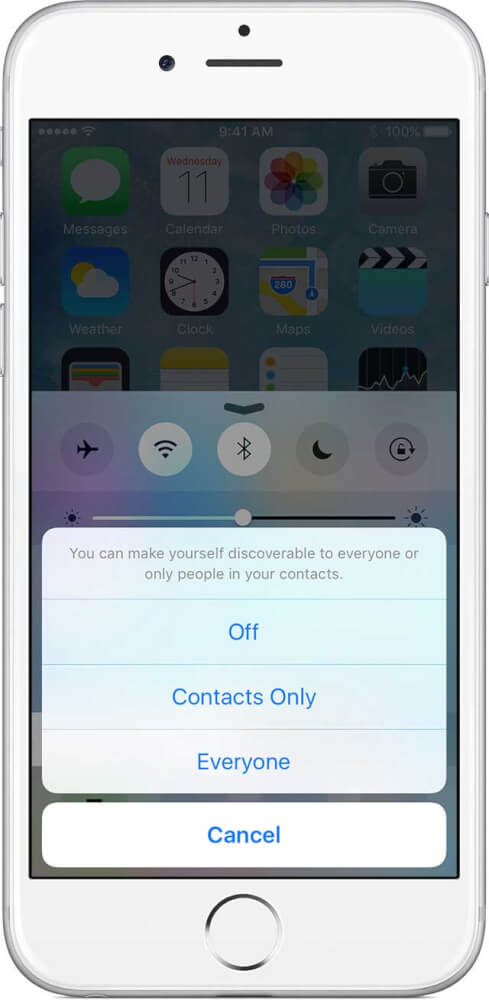
بیشتر بخوانید: تعمیرات تخصصی iPhone با گارانتی اصلی
با لمس گزینه AirDrop، پنجره پاپ آپ مشابه با تصویر فوق نمایان میشود. در این بخش سه گزینه برای انتخاب وجود دارد که به شرح زیر هستند:
• گزینه Off: با انتخاب این گزینه قابلیت ایردراپ (AirDrop) غیر فعال میشود.
• گزینه Contacts Only: با انتخاب این گزینه تنها افرادی که در لیست مخاطبین دستگاهتان وجود داشته باشند قادر به تعامل از طریق قابلیت ایردراپ (AirDrop) با شما میشوند. در شرایطی که این گزینه را انتخاب میکنید، باید هم دستگاه مبدا و هم دستگاه مقصد در سرویس آیکلود لاگین شده باشند.
• گزینه Everyone: با استفاده از این گزینه تمام دستگاههای واجد شرایط موجود در اطرافتان قادر به اتصال و همگامسازی با دستگاه از طریق قابلیت ایردراپ (AirDrop) خواهند شد.
بنابراین در این مرحله گزینه مورد نظرتان را فعال کنید. توصیه میکنیم که در این مرحله گزینه Everyone را فعال نمایید. اگر گزینه Contacts Only را انتخاب کنید، به منظور رد و بدل فایل باید شما و کاربر مورد نظرتان به اکانت آیکلود خود لاگین شده باشید. با انتخاب گزینه Everyone قابلیت ایردراپ (AirDrop) فعال شده و شما میتوانید فایلهای مورد نظرتان را با هر دستگاه واجد شرایط موجود در اطراف خود اشتراک گذاری کنید. به منظور کسب اطلاعات بیشتر در رابطه با این موضوع، میتوانید از طریق شمارههای موجود با کارشناسان موبایل کمک تماس حاصل کرده و از آنها راهنمایی دقیقتری بخواهید.
حال باید مشخص کنید که قصد اشتراک گذاری چه فایلی را دارید. به عنوان مثال میتوانید یک عکس، ویدیو، مخاطب ذخیره شده در لیست مخاطبین، موقعیت مکانی خود و بسیاری دیگر از موارد این چنینی را از طریق قابلیت ایردراپ (AirDrop) با سایر دوستان خود اشتراک گذاری کنید.
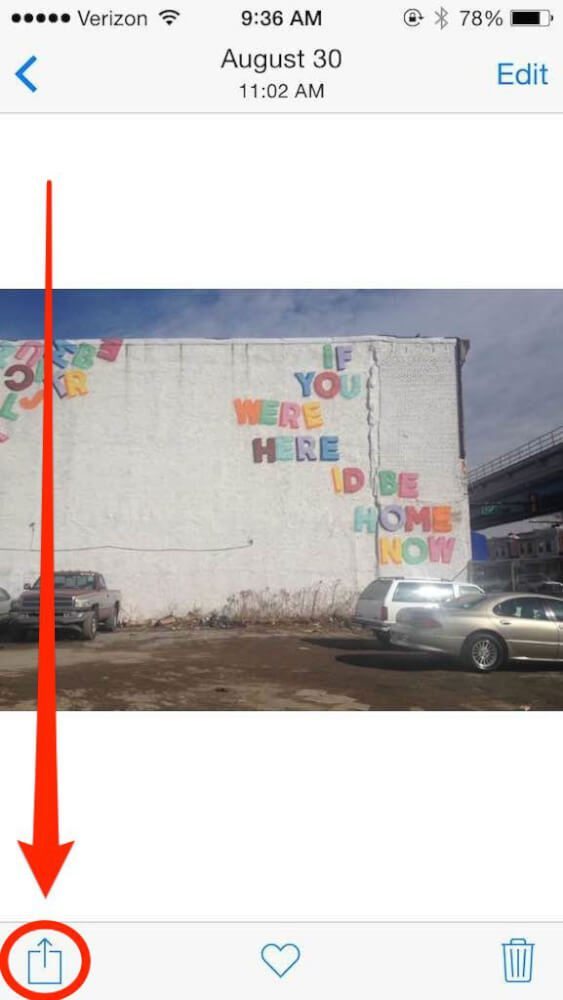
به عنوان مثال ما قصد داریم که یک عکس را با یکی از مخاطبین خود اشتراک گذاری کنیم. بدین منظور وارد بخش گالری یا Photos آیفون خود شده و سپس عکس مورد نظر را اجرا میکنیم. حال باید آیکون اشتراک گذاری نمایش داده شده در تصویر فوق را لمس کنید.
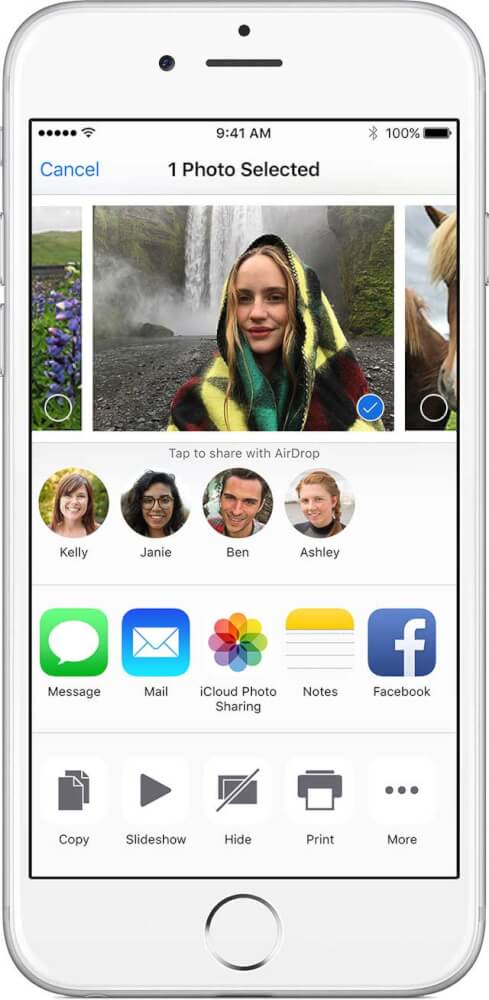
با لمس این آیکون، محیطی شبیه به تصویر فوق پیش رویتان قرار میگیرد. در زیر عکس مورد نظر بخشی با عنوان Tap to share with AirDrop مشاهده میشود و لیست افرادی که به قابلیت ایردراپ (AirDrop) متصل بوده و در دسترسی شما هستند نمایان خواهد شد. به منظور ارسال عکس انتخاب شده با هر یک از مخاطبین مورد نظر، تنها کافیست که آیکون پروفایل وی را لمس کنید.
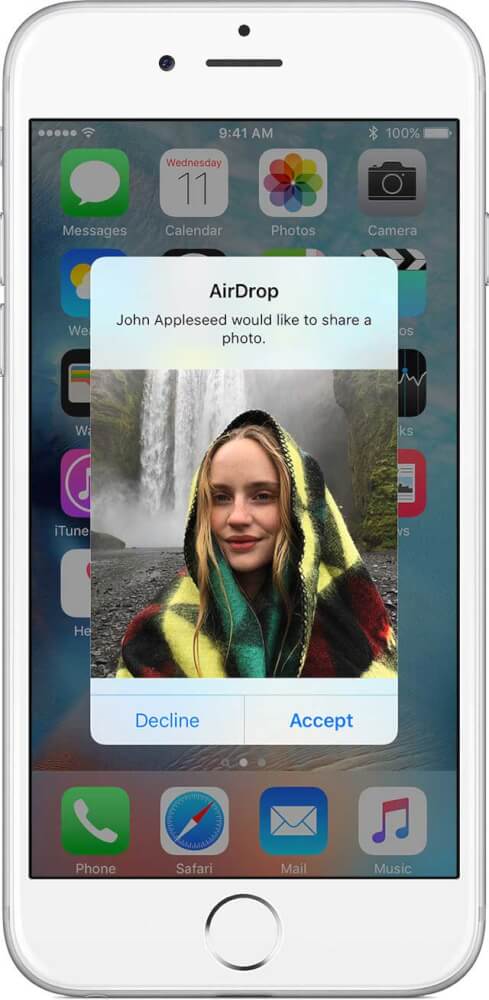
با انجام این عمل، تصویری شبیه به عکس فوق بر روی صفحه نمایش دستگاه مقصد نمایش داده میشود. وی میتواند با انتخاب گزینه Accept درخواست اشتراک گذاری فایل با شما را قبول کرده و یا با انتخاب گزینه Decline آن را رد کند. دقت داشته باشید که اگر فرد مورد نظر با درخواست اشتراک گذاری شما موافقت کند، با توجه به نوع فایل ارسالی شما به بخشی از دستگاه خود منتقل میشود. به عنوان مثال اگر شما یک عکس را از طریق قابلیت ایردراپ (AirDrop) برای وی ارسال کرده باشید، با انتخاب گزینه Accept برنامه Photos در دستگاه وی اجرا میشود. حال اگر شما یک لینک را با وی اشتراک گذاری کرده باشید، با انتخاب گزینه Accept مرورگر سافاری (Safari) دستگاه او اجرا خواهد شد.
بیشتر بخوانید: نمایندگی apple
جمعبندی
همانطور که مشاهده کردید، در این مقاله به آموزش نحوه فعال سازی و استفاده از قابلیت ایردراپ (AirDrop) پرداختیم. این قابلیت به سادگی میتواند بستر بسیار عالی را به منظور اشتراک گذاری و رد و بدل فایلهای مختلف مابین دستگاههای آی او اسی فراهم کند. چنانچه در رابطه با هر یک از موارد شرح داده شده سوالی داشتید، میتوانید از طریق شمارههای موجود با کارشناسان موبایل کمک تماس حاصل کرده و از آنها راهنمایی دقیقتری بخواهید.
بیشتر بخوانید:






















سلام خسته نباشید ایا با ایردراپ وی پی ان هم میشود ارسال کرد؟
سلام وقتتون بخیرمشکل گوشی من این هست که من میتونم باگوشی خودم عکس بفرستم ازطریق ایردراپ اما کسی نمیتونه برای من ایردراپ کنه چیزی رامدل گوشیم آیفون ۱۳ هست متشکر چندروزه متاسفانه به این مشکل برخوردم قبلا اینجوری نبود
چه جوری باید کاری کنم ک انجوری روی صفحه نمایش شم عکس ک ارسال میشع بیوفته 🙏🏼
درود
چند روزه که قابلیت ایردراپ در میانبر و خود کنترل سنتر آیفونم حذف شده ، تو تنظیمات در قسمت ایردراپ نیز فعال بودن آن را در تمام حالتها آزمایش کردم ولی وجود ندارد وای فای و بلوتوث هم روشن بودن ولی فرقی نکرده ، نوع گوشیم آیفون ۷ میباشد لطفا راهنمایی نمایید.
با سپاس